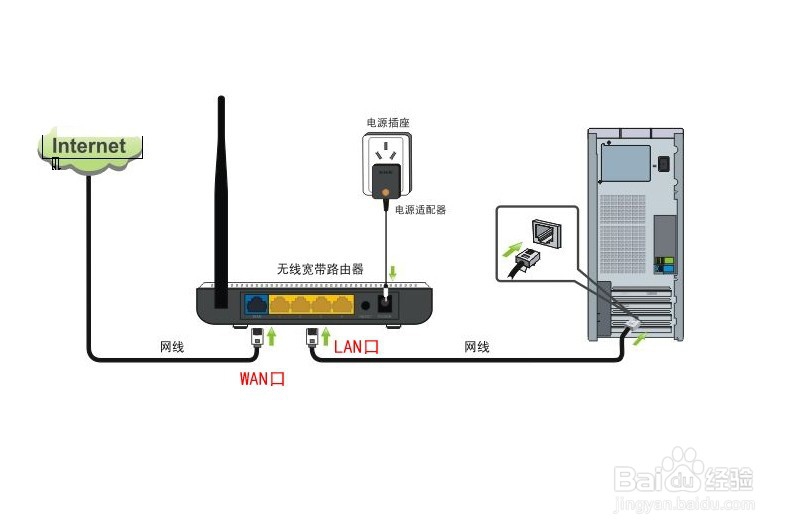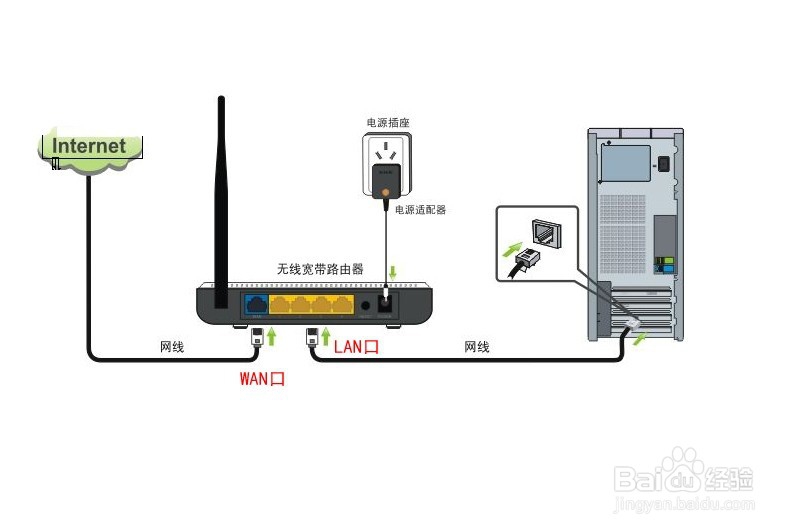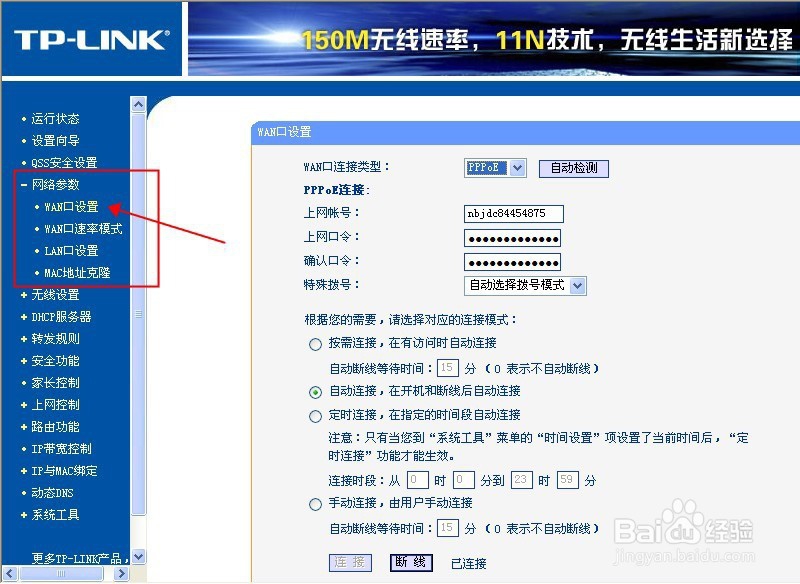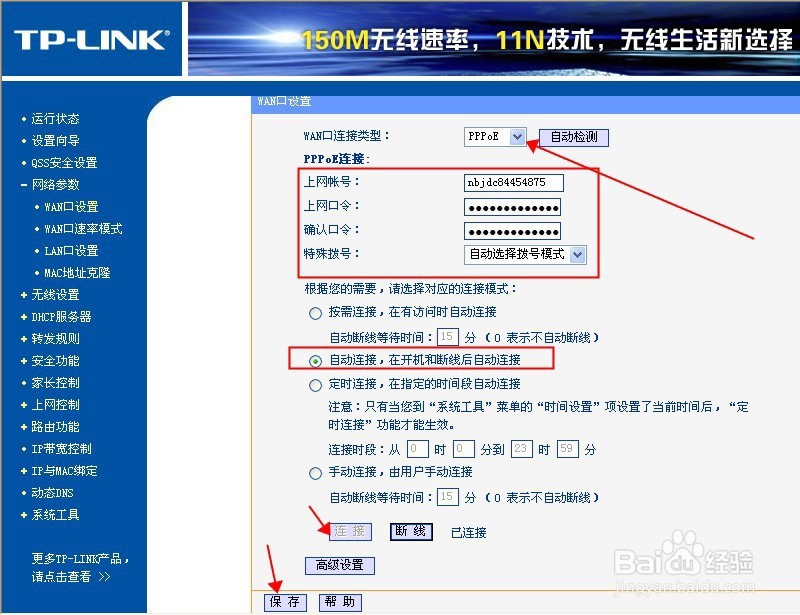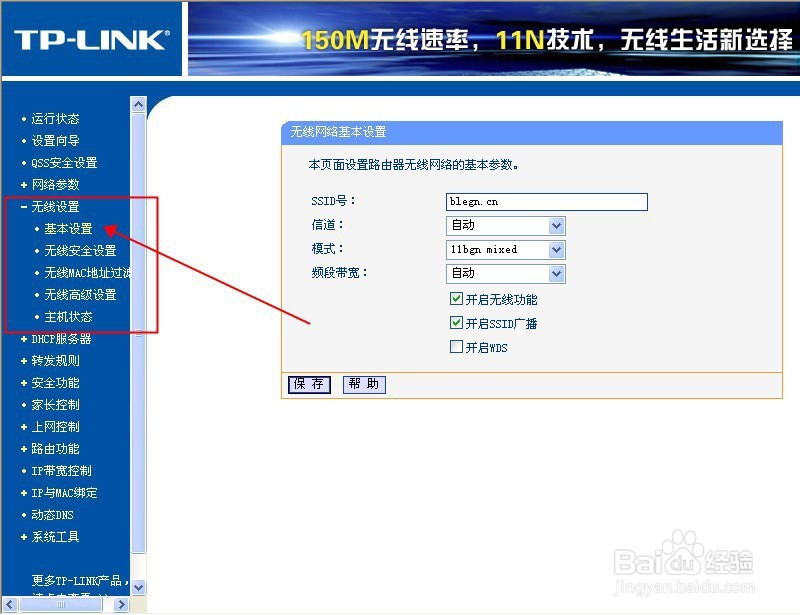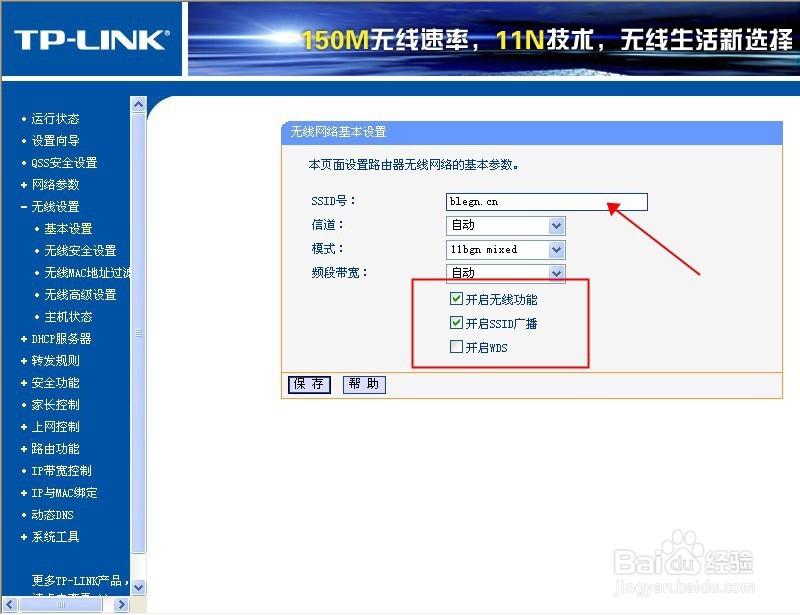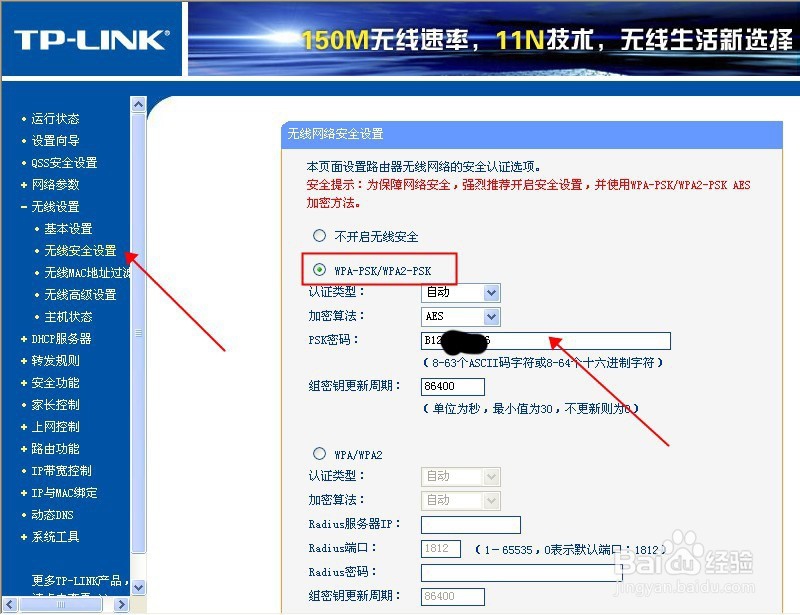tplink无线路由器怎么设置
到一个地方最常问的一句话就是你们家的wifi密码是什么,随着网络的普及每家都有自己的无线WIFI,只要通过无线路由器就能简单的实现,下面就以tplink无线路由器怎么设置作一简单介绍。
工具/原料
tplink无线路由器
电脑
网络设置
1、首先把路由器与电脑按图连接正确。
2、打开浏览器地址栏中输入192.168.1.1,进入路由器管理界面,输入默认管理员密码admin
3、在左侧导航菜单中找到“网络参数”展开,点击“WAN口设置”。
4、WAN口连接类型中选择“PPPOE”,上网帐号与上网口令中输入电信提供的上网账号跤耧锿葡与密码,点击底部的“保存”按钮,如果无法自动连接的话,点击“连接”按钮,显示“已连接”说明网络已经设置成功了。
无线WIFI设置
1、点击导航菜单“无线设置”展开,点击“基本设置”。
2、在SSID号中输入WIFI名称,其他选择可以设置默认,点击“保存”按钮。
3、点击“无线安全设置”,选择“WPA-PSK/WPA2-PSK”,在PSK密码框中设置自己无线的密码,保存完成无线设置。
声明:本网站引用、摘录或转载内容仅供网站访问者交流或参考,不代表本站立场,如存在版权或非法内容,请联系站长删除,联系邮箱:site.kefu@qq.com。
阅读量:77
阅读量:90
阅读量:64
阅读量:90
阅读量:28